- 系统
- 教程
- 软件
- 安卓
时间:2017-09-24 来源:u小马 访问:次
在使用win10电脑公司纯净版64位系统的过程中,很多小伙伴都喜欢过一段时间就更换自己喜欢的锁屏壁纸。但是也有的用户遇到了更换锁屏壁纸失败的问题,那么对于这样的问题,有没有什么方法可以解决呢?下面小编就给大家分享一下电脑公司win10纯净版64位系统中设置更换锁屏壁纸失败的解决方法,一起来看看吧。
方法如下:
1、按win+R键,打开运行www.win10com.com,输入%ProgramData%Microsoftwindows,点击确定;
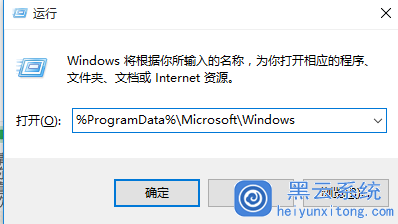
2、双击打开“SystemData”文件夹,将里面的内容全部删除;
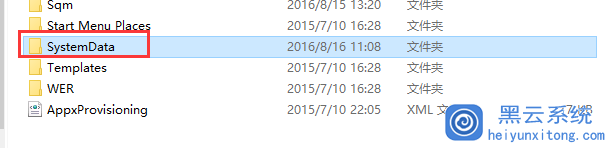
3、按win+R键,打开运行,输入regedit,回车进入注册表编辑器;
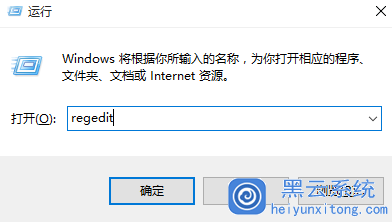
4、展开至HKEY_LOCAL_MACHINESOFTWAREMicrosoftwindowsCurrentVersionSystemProtectedUserData,在右侧将除“默认”项外的所有选项删除即可;
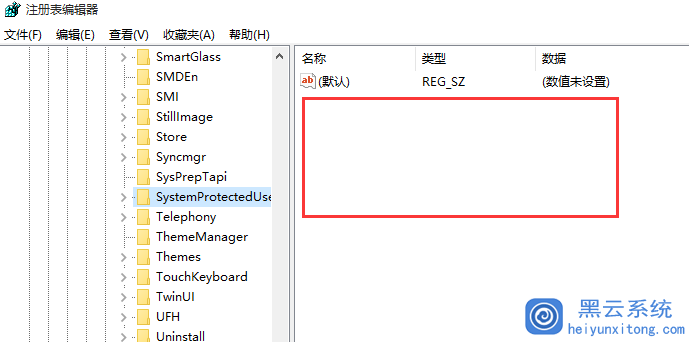
以上就是今天win10官网给大家分享的电脑公司win10 64位纯净版系统中设置更换锁屏壁纸失败的解决方法了,通过以上方法操作后,我们就可以设置更换锁屏壁纸了,遇到这个问题的小伙伴按照以上解决即可,希望可以帮到大家。
win10专业版:
http://www.win10com.com/win10chunjingban/
win10官网原版ISO镜像!
http://www.win10com.com/win10zhuanyeban/109.html





